Как обойти блокировку MDM на Mac с помощью macOS Ventura
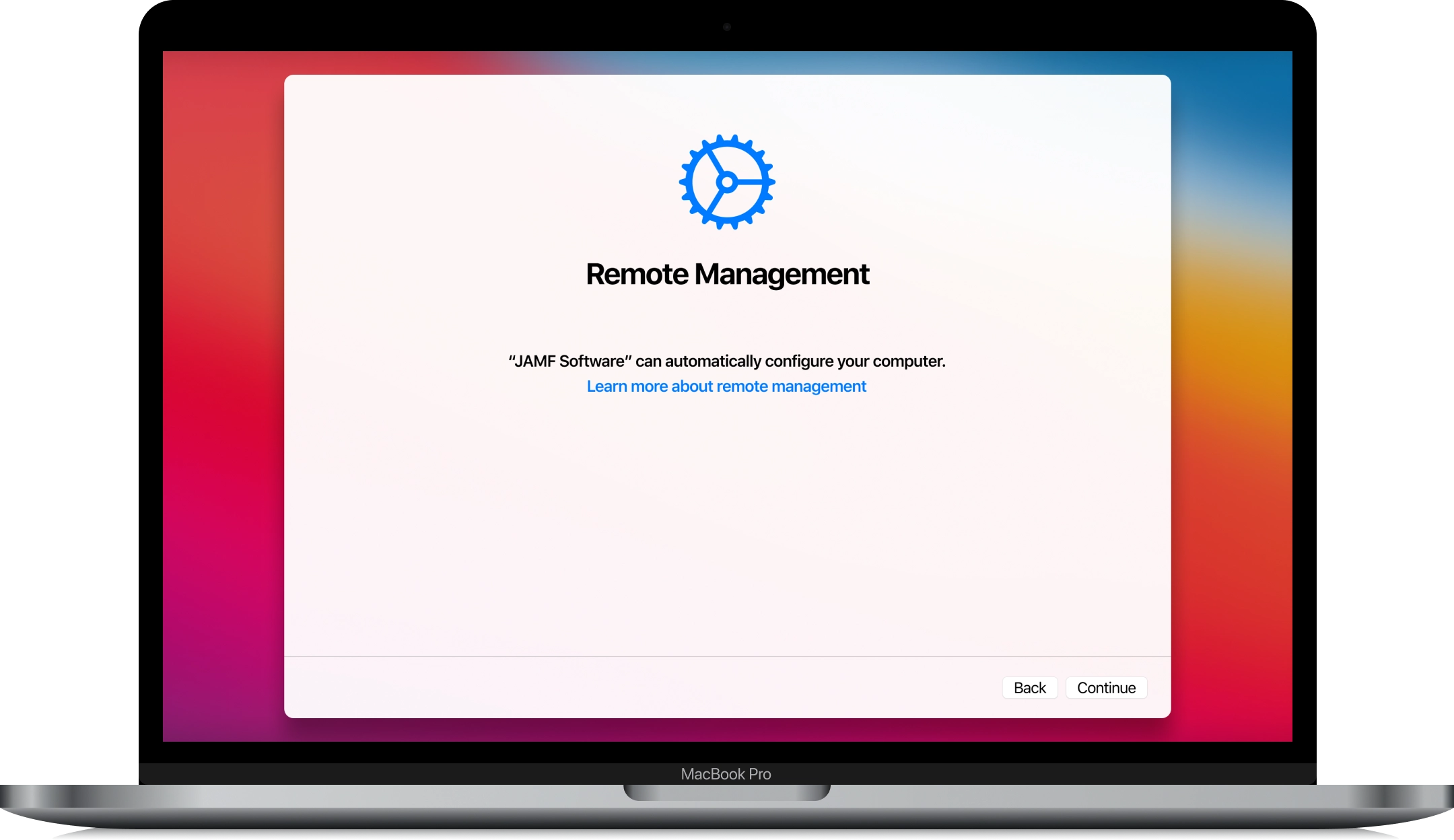
- Подготовка компьютера macOS Ventura.
- Создание загрузочного установщика.
- Использование загрузочного установщика.
- Как обойти блокировку MDM с помощью CheckM8.
Владелец Mac с macOS Ventura и блокировкой профиля MDM может обойти блокировку MDM и удалить профиль управления мобильными устройствами с помощью уникального решения CheckM8. Он работает даже на заблокированных компьютерах и может помочь вам получить полный контроль над вашим гаджетом.
Обход блокировки CheckM8 MDM требует нескольких шагов. Перед удалением корпоративного профиля необходимо подготовить компьютер с macOS Ventura, понизив его операционную систему.
Этот процесс не слишком сложен, но требует некоторого вашего времени и внимания.
Шаг 1. Подготовка компьютера macOS Ventura
Было бы полезно, если бы у вас был дополнительный том, который вы могли бы использовать в качестве загрузочного диска или флэш-памяти USB (внешнего диска). Он необходим для установки macOS Monterey на macOS Ventura Mac, поэтому убедитесь, что на нем имеется не менее 14 ГБ свободного места.
Теперь пришло время отформатировать этот внешний диск или дополнительный том как Mac OS Extended. Затем запустите программу установки macOS Monterey.
Шаг 2. Создание загрузочного установщика
Запустите Терминал после подключения дополнительного тома или USB-накопителя, который превратится в загрузочный установщик. Вам нужно будет ввести или скопировать и вставить команду в Терминал в разделе Приложения - Утилиты:
sudo /Applications/Install\ macOS\ Monterey.app/Contents/Resources/createinstallmedia --volume /Volumes/MyVolume Нажмите «Return», чтобы ввести эту команду. В нем «MyVolume» — это имя вашей флешки или дополнительного тома. Вы можете заменить его, используя другое имя для вашего загрузочного установщика.
Команда заставляет ваш компьютер считать, что в папке «Приложения» находится старая версия macOS Monterey.
Сделайте следующие вещи, когда ваш Терминал спросит вас:
- Введите пароль администратора компьютера (при вводе может и не быть никаких знаков, но это нормально) - нажмите «Ввод»;
- Введите Y, чтобы подтвердить свое согласие на стирание тома — нажмите «Ввод»;
- Если вы видите предупреждение о том, что Терминал пытается получить доступ к файлам на стертом томе, нажмите «ОК», чтобы продолжить процесс и продолжить стирание (будет индикатор выполнения);
- Увидев «Готово», вы можете выйти из терминала и удалить том или внешний диск.
- Теперь имя вашего тома должно быть «Установить macOS Monterey».
Шаг 3. Использование загрузочного установщика
Перед тем, как перейти на macOS Monterey на компьютере, еще раз проверьте и убедитесь, что он совместим с этой версией. Теперь вы можете подключить устройство к Интернету.
Загрузочный установщик не использует Интернет для загрузки macOS. Для получения сведений о модели вашего устройства и версии операционной системы требуется только подключение.
Следующие действия могут отличаться для вашего устройства.
Если у вас есть компьютер Apple Silicon, включите его после подключения внешнего диска и удерживайте кнопку питания, пока не появится окно запуска со списком загрузочных томов. Выберите загрузочный установщик с macOS Monterey, нажмите «Продолжить» и следуйте инструкциям на экране.
Если у вас процессор Intel, включите компьютер, как только том будет подключен. Вы должны сразу же нажать и удерживать Option (Alt) и дождаться появления темного экрана, показывающего вам выбор загрузочного тома, из которого вы можете выберите установщик с macOS Monterey. Нажмите на стрелку, а после этого нажмите Return.
Вы загружаетесь с внешнего диска. Возможно, вы сможете выбрать предпочитаемый язык. Затем выберите «Установить macOS Monterey из утилит», нажмите «Продолжить» и следуйте инструкциям на экране.
P.S. Если вы не смогли загрузиться с помощью установщика, проблема может заключаться в следующем. Вы должны увидеть, позволяют ли настройки Startup Security Utility загружаться с внешнего или съемного носителя.
Шаг 4. Как обойти блокировку MDM с помощью CheckM8
После понижения версии macOS Ventura с блокировкой MDM до Monterey загрузите программу обхода MDM CheckM8 и используйте ее для удаления профиля управления мобильными устройствами с вашего компьютера. Следуйте инструкциям на экране, объясняющим, как удалить корпоративный профиль на совместимом Mac. Наслаждайтесь использованием вашего устройства!
Программы для разблокировки Компьютеры Mac.
-

Программа обхода блокировки активации MacOS
Цена от $89.00
Если MacBook, iMac, Mac Mini или Mac Pro на процессоре INTEL T2, вы можете воспользоваться программным обеспечением CheckM8, чтобы обойти функцию «Найти мой Mac» и удалить экран блокировки активации MacOS iCloud.
Узнайте о программеЦена от $99.00
-

Программа разблокировки пароля прошивки EFI
Цена от$99.00
Доступно быстрое и эффективное решение для разблокирования включенного пароля безопасности EFI (BIOS) на любом Mac, оснащенном чипом T2
Узнайте о программеЦена от $99.00
-

Программа обхода удаленного управления MDM MacOS
Цена от$29.00
Этот инструмент разработан для обхода дистанционного управления MacOS, позволяя вам получить полный доступ к MacBook без каких-либо ограничений, которые накладывает блокировка MDM.
Узнайте о программеЦена от $29.99
-

MDM Программное обеспечение для разблокировки [T2 INTEL]
Цена от$79.00
Новое программное обеспечение CheckM8 предоставляет решение для постоянной разблокировки MDM для MacBook Pro, Air и других компьютеров Mac, оснащенных процессорами T2.
Узнайте о программеЦена от $79.99
-

Программа обхода блокировки PIN-кодом MacOS iCloud
Цена от$49.00
Если у вас возникли проблемы с экраном блокировки PIN-кода iCloud или вы забыли свой PIN-код, это программное обеспечение может помочь вам обойти экран блокировки и восстановить доступ к MacBook на базе процессора Intel
Узнайте о программеЦена от $49.00
Программы для разблокировки iPhone и iPad.
-

Программа удаления блокировки активации iCloud
Цена от $15.99
Этот инструмент используется, чтобы избавиться от блокировки активации iCloud на iPhone и iPad, которые работают на iOS до версии 18
Узнайте о программеЦена от $15.99
-
![Программа обхода удаленного управления [MDM]](https://checkm8.info/new/img/service/remote-management-iphone-unlock.webp)
Программа обхода удаленного управления [MDM]
Цена от $44.99
Это программное обеспечение позволяет удалить профиль конфигурации управления мобильными устройствами (MDM) и обойти экран блокировки MDM на любой модели iPhone и iPad.
Узнайте о программеЦена от $44.99
-

Разблокировка iCloud через Open Menu FMI
From $14.99
Этот инструмент предназначен для iPhone и iPad, которые не застряли на экране активации, а являются полностью рабочими устройствами с доступом к меню «Медиа и покупки».
Узнайте о программеЦена от $14.99

 Ukrainian / UK
Ukrainian / UK
 English / EN
English / EN
 Arabic / AR
Arabic / AR
 Spain / ES
Spain / ES
 Deutsch / DE
Deutsch / DE
 Italy / IT
Italy / IT
 zh / ZH
zh / ZH
 French / FR
French / FR